Das grafische Kalender-Tool, das auf Ihrem Ubuntu-System verfügbar ist, ist ziemlich nützlich. Wenn Sie sich jedoch mehr mit Terminal auskennen, können Sie die leistungsstarken Befehlszeilenprogramme wie cal und ncal verwenden, um die Art und Weise anzupassen, wie Sie Kalender für einen bestimmten Monat oder ein bestimmtes Jahr anzeigen möchten. Dieser Artikel erklärt die Befehle cal und ncal im Detail zusammen mit den Optionen, die Sie damit verwenden können.
Wir haben die in diesem Artikel erwähnten Befehle und Verfahren auf einem Ubuntu 18.04 LTS-System ausgeführt.
Da Sie das Linux-Terminal verwenden werden, um benutzerdefinierte Kalender anzuzeigen, können Sie es über das Dash oder die Tastenkombination Strg+Alt+T öffnen.
Der cal-Befehl
Das Dienstprogramm cal zeigt den Kalender im traditionellen horizontalen Format an. Der folgende einfache cal-Befehl wird verwendet, um den Kalender für den aktuellen Monat mit hervorgehobenem aktuellem Datum anzuzeigen:
$ cal
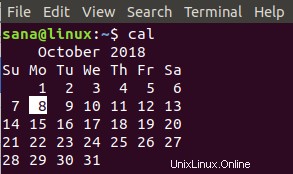
Cal-Befehlsoptionen
Sie können den Kalender gemäß der folgenden Syntax anzeigen, basierend auf den unten erläuterten Optionen:
$ cal [-m [month]] [-y [year]] [-3] [-1] [-A [number]] [-B [number]] [-d [YYYY-MM]] [-j]
| Option | Verwenden |
| -m [Monat] | Verwenden Sie diese Option, um den Kalender für den angegebenen Monat anzuzeigen. Sie können den vollständigen Monatsnamen wie „Januar“ oder die aus drei Buchstaben bestehende abgekürzte Form wie „Jan“ angeben. Alternativ können Sie mit dieser Option auch die Monatszahl angeben. Dieser Schalter gibt Ihnen auch die Möglichkeit, den Kalender für einen Monat des nächsten Jahres anzuzeigen; In diesem Fall können Sie den Buchstaben f nach der Monatszahl hinzufügen, z. B. -m 1f |
| -y [Jahr] | Verwenden Sie diese Option, um den Kalender für ein bestimmtes Jahr anzuzeigen. Beispiel:„-y 2019“ zeigt alle Monate für das Jahr 2019 an |
| -1 | Verwenden Sie diese Option, um den Kalender nur eines Monats anzuzeigen. Da dies die Standardeinstellung ist, können Sie die Verwendung dieses Schalters vermeiden, sofern dies nicht erforderlich ist. |
| -3 | Verwenden Sie diese Option, um Kalender für drei Monate anzuzeigen; Dazu gehören der aktuelle Monat, der vorherige Monat und der kommende Monat. |
| -A [Zahl] | Verwenden Sie diese Option, wenn Sie eine X-Anzahl kommender Monate zusammen mit dem Kalender anzeigen möchten, den Sie bereits zur Anzeige eingestellt haben.
Beispiel 1:cal -3 -A 1 (dieser Befehl zeigt den Kalender für den aktuellen, vorherigen und nächsten Monat sowie einen weiteren Monat nach dem nächsten Monat an) Beispiel 2:cal -y 2019 -A 1 (dieser Befehl zeigt den Kalender für das Jahr 2019 zusammen mit einem weiteren Monat an, d. h. Januar für 2020 |
| -B [Zahl] | Verwenden Sie diese Option, wenn Sie zusammen mit dem Kalender, den Sie bereits zur Anzeige eingestellt haben, eine Anzahl X früherer Monate anzeigen möchten.
Beispiel 1:cal -3 -B 1 (dieser Befehl zeigt den Kalender für den aktuellen, vorherigen und nächsten Monat sowie einen weiteren Monat vor dem vorherigen Monat an) Beispiel 2:cal -y 2019 -B 1 (dieser Befehl zeigt den Kalender für das Jahr 2019 zusammen mit einem Monat des Vorjahres an, d. h. Dez für 2018 |
| -d [JJJJ-MM] | Sie können den Kalender eines bestimmten Monats eines bestimmten Jahres anzeigen, indem Sie dieses Jahr und diesen Monat im Format JJJJ-MM mit der Option -d angeben. |
| -j | Sie können diese Option verwenden, um den Kalender im julianischen Format anstatt im gregorianischen Standardformat anzuzeigen. |
Cal-Befehlsbeispiele
Der folgende Befehl zeigt den gesamten Kalender für das aktuelle Jahr an:
$ cal -y
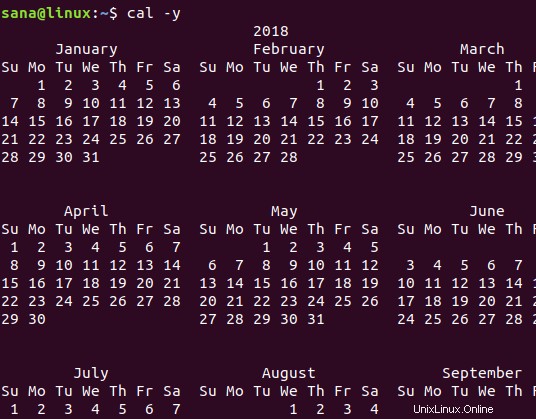
Der folgende Befehl zeigt den Kalender für Januar 2017 so an, wie er im Befehl im Format JJJJ-MM angegeben ist:
$ cal -d 2017-01
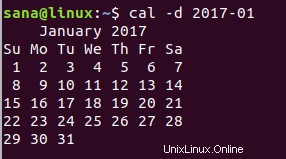
Der ncal-Befehl
Der Befehl ncal ist leistungsfähiger als der Befehl cal. Es zeigt den Kalender in einem vertikalen Format mit einigen zusätzlichen Optionen an. Dazu gehören die Anzeige des Osterdatums, die Anzeige des Kalenders mit Montag oder Sonntag als Starttag und vieles mehr.
Der folgende einfache ncal-Befehl wird verwendet, um den Kalender im vertikalen Format für den aktuellen Monat mit hervorgehobenem aktuellem Datum anzuzeigen:
$ ncal
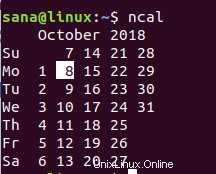
Ncal-Befehlsoptionen
Sie können den Kalender gemäß der folgenden nval-Syntax anzeigen, basierend auf den unten erläuterten Optionen:
ncal [-m [month]] [-y [year]] [-h] [-3] [-1] [-A [number]] [-B [number]] [-d [YYYY-MM]] [-C] [-e] [-o] [-p] [-w] [-M] [-S] [-b]
Hinweis:Die bereits für den cal-Befehl erläuterten Optionen können in gleicher Weise für den ncal-Befehl verwendet werden.
| Optionen | Verwenden |
| -h | Standardmäßig hebt der cal-Befehl das heutige Datum hervor. Wenn Sie jedoch die Option -h verwenden, wird das Datum nicht hervorgehoben. |
| -e | Verwenden Sie diese Option, um das Osterdatum für westliche Kalender anzuzeigen. |
| -o | Verwenden Sie diese Option, um das Datum des orthodoxen Osterfestes anzuzeigen. |
| -p | Verwenden Sie diese Option, um Ländercodes und Umstellungstage anzuzeigen, die für die Umstellung vom julianischen auf den gregorianischen Kalender für dieses Land verwendet werden. |
| -w | Wenn Sie diese Option verwenden, druckt ncal die Wochennummer unter jeder Woche. |
| -C | Indem Sie diese Option verwenden, können Sie alle Optionen des cal-Befehls mit dem ncal-Befehl verwenden. |
| -M | Verwenden Sie diese Option, um Kalender mit Montag als erstem Wochentag anzuzeigen. |
| -S | Verwenden Sie diese Option, um Kalender mit Sonntag als erstem Wochentag anzuzeigen. |
| -b | Wenn Sie diese Option verwenden, zeigt ncal den Kalender horizontal an, so wie er durch den cal-Befehl angezeigt wird |
Ncal-Befehlsbeispiele
Der folgende Befehl zeigt den Kalender für den aktuellen Monat an, ohne das heutige Datum hervorzuheben:
$ ncal -h
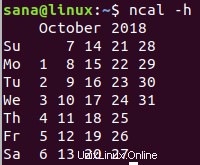
Der folgende Befehl zeigt den Kalender des aktuellen Monats mit Montag als erstem Wochentag an.
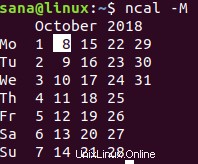
In diesem Artikel haben Sie gelernt, Kalender gemäß den vielen Optionen anzuzeigen, die für die Befehle cal und ncal verfügbar sind. Indem Sie diese Optionen verwenden, können Sie die Art und Weise anpassen, wie Sie Kalender anzeigen möchten, anstatt die übliche Art und Weise, wie Kalender in Linux angezeigt werden.